Ausgewählte Produkte
-
-
-
-
Wichtige Photoshop-Aktionen
Neugeborene Notwendigkeiten ™ Neugeborenes Baby, das Photoshop-Aktionssatz bearbeitet
$29.00 -
-
-
-
Um mit Bridge weiterzumachen, macht Daniel Hurtubise einen weiteren großartigen Workflow-Beitrag.
Ich bin am Mittwoch von einem Autorennen mit ungefähr 1500 Bildern zurückgekommen, die über 3 Tage aufgenommen wurden… das ist eine Menge Arbeit.
So gehe ich damit um:

Zuerst werde ich Bilder „stapeln“, die die gleichen Anpassungen erfordern.
Dazu wählen Sie alle Bilder aus, für die diese Anpassungen erforderlich sind, indem Sie entweder STRG / Befehl oder UMSCHALT verwenden.
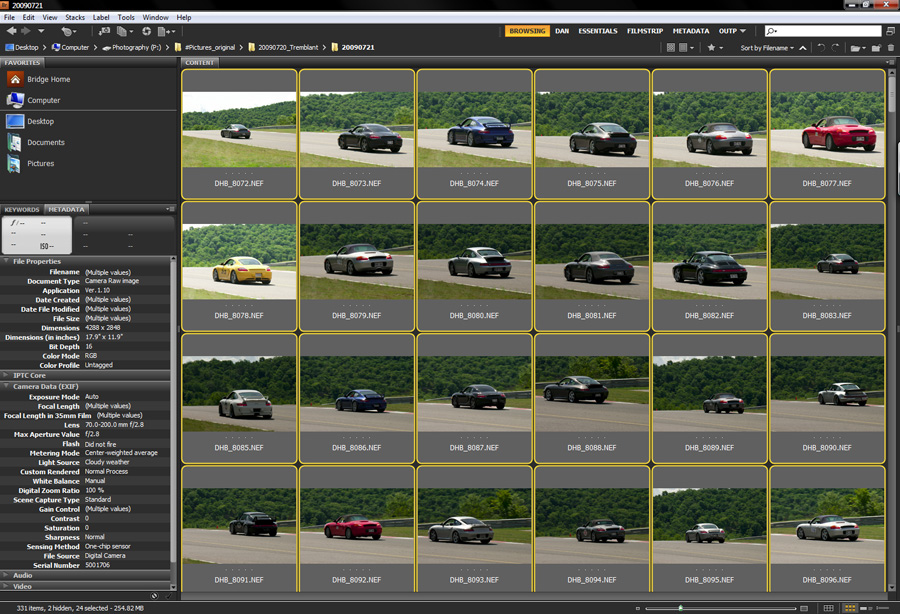
Dann klicken Sie mit der rechten Maustaste und wählen Stapel - Als Stapel gruppieren.
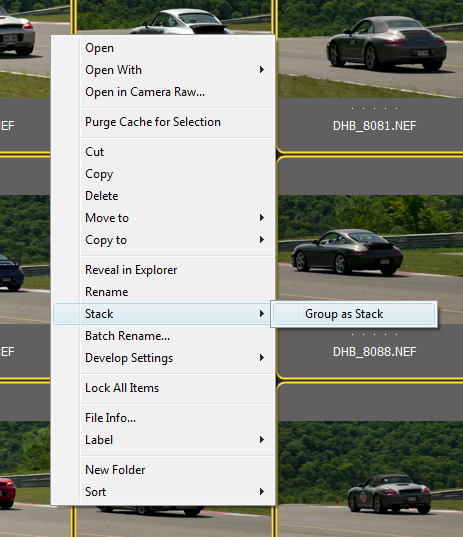
Das wirst du bekommen.
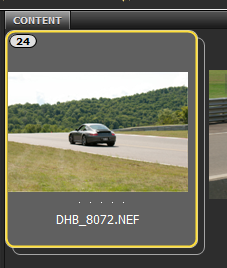
Als Randnotiz für den Stapel können Sie den Stapel (indem Sie eine schnelle Diashow aller Bilder erstellen) durch Drücken des Wiedergabesymbols „abspielen“.
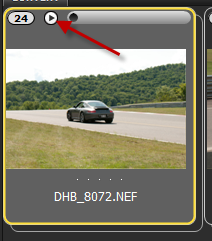
Oder Sie können mit der Maus durch die Bilder „gleiten“.
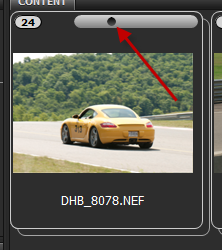
Ich wiederhole dann den Vorgang für alle Gruppen, die die gleiche Behandlung benötigen. Ich "öffne" dann den Stapel, um auf die einzelnen Bilder zuzugreifen, indem ich auf die Nummer klicke.
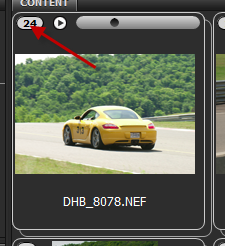
Ich doppelklicke dann auf eines der Bilder und es wird in Camera Raw nicht geöffnet.
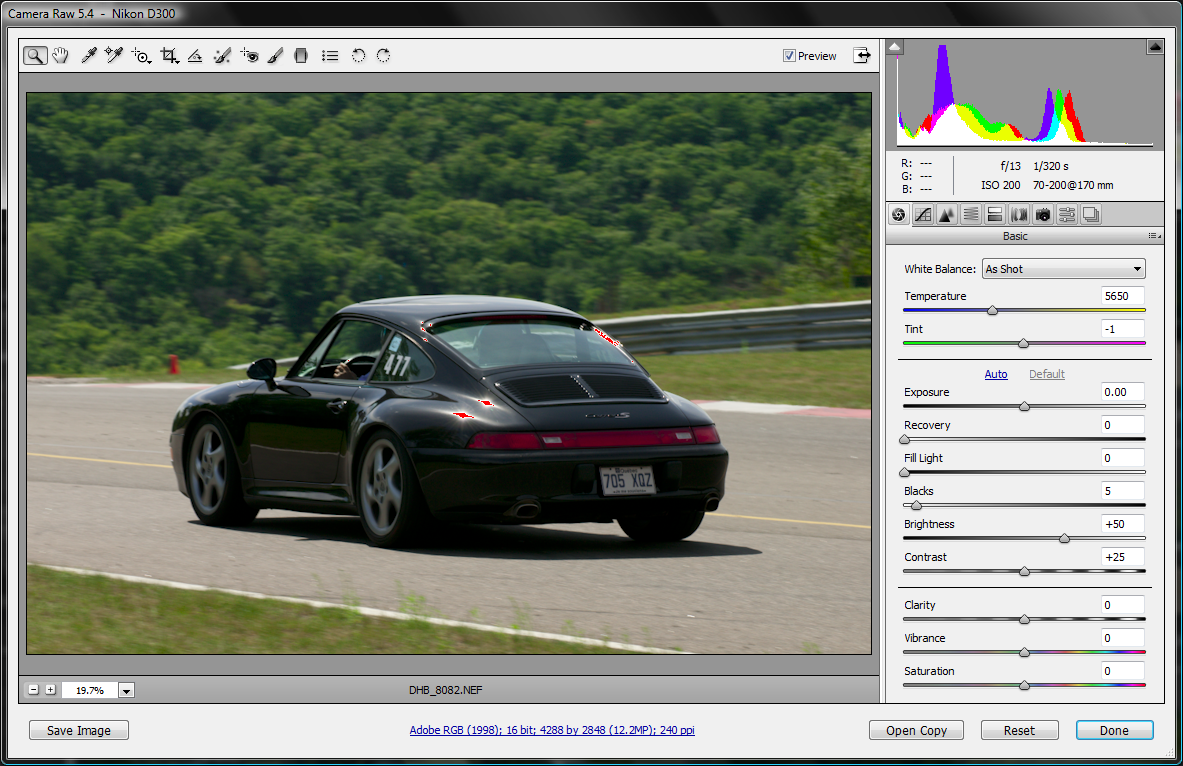
Jetzt wende ich die erforderlichen Einstellungen für diese Serie an.
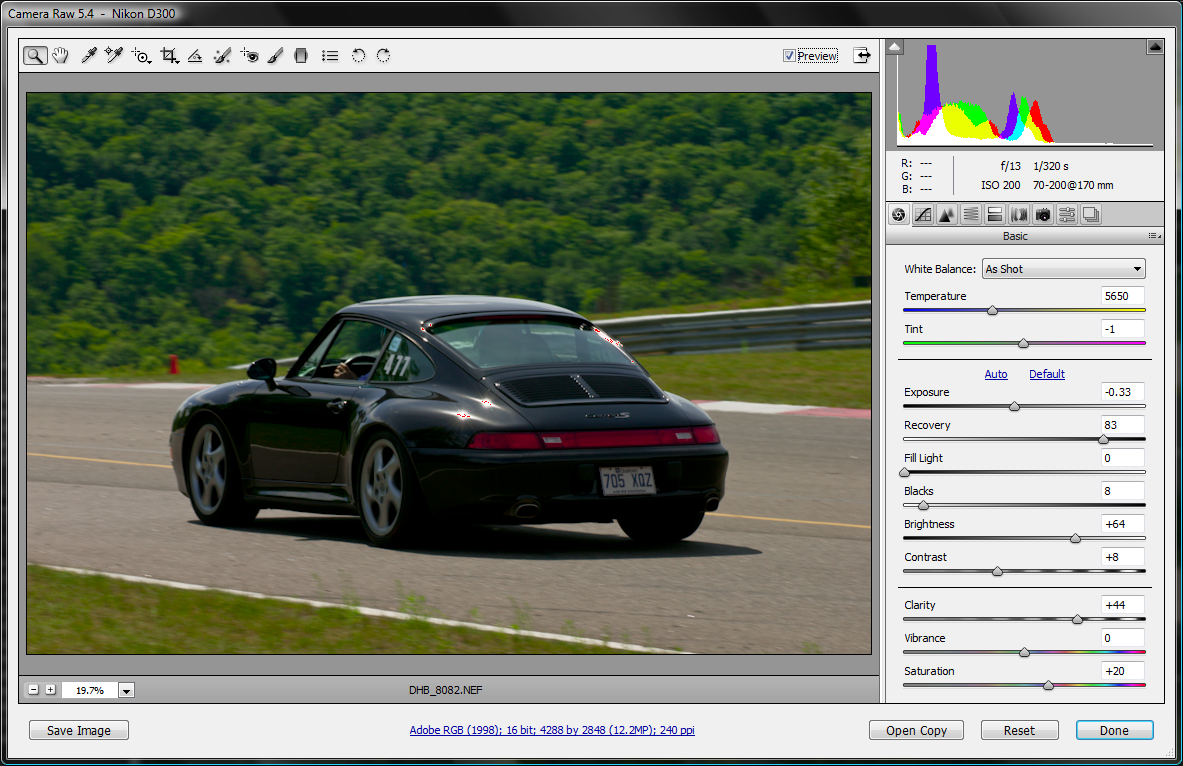
Schließen Sie das Bild einfach, indem Sie auf "Fertig" klicken.
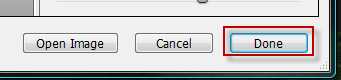
Sie können jetzt sehen, dass auf diese Bilder einige Änderungen angewendet wurden, da dieses Symbol angezeigt wird.
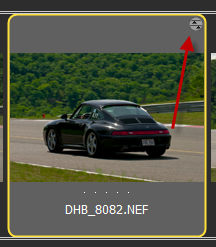
Sie können jetzt entweder den Stapel schließen oder alle Bilder mit STRG / Befehl oder UMSCHALT auswählen.
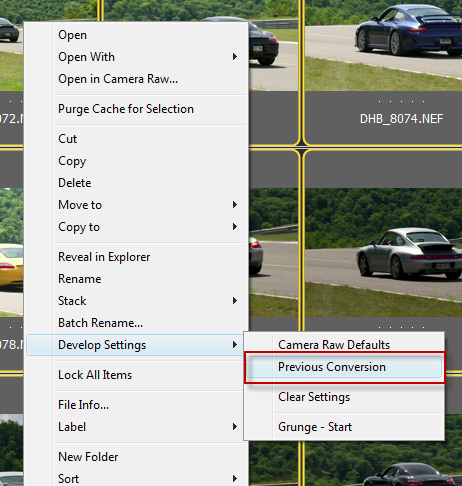
Klicken Sie mit der rechten Maustaste und wählen Sie Einstellungen entwickeln - Vorherige Konvertierung.
Bridge wendet dann die vorherigen Camera Raw-Einstellungen auf alle Bilder im Stapel an.
Nebenbei bemerkt, ich bin eine Woche vor meiner Abreise nach Alaska. Bleiben Sie also auf dem Laufenden, um weitere Workflow-Tipps zu erhalten, da ich mit vielen Bildern zurückkehren werde.
___________________________________________________________
Und als Antwort auf Fragen vom letzten Mal:
Lassen Sie mich zunächst vielen Dank für Ihre netten Kommentare sagen. Ich bin froh, dass Ihnen die Workflow-Tutorials gefallen haben, und ich hoffe, dass Sie dadurch mehr Zeit mit dem Schießen und weniger mit dem Organisieren verbringen können. Vielen Dank an Kansas Allen, Denise Olson, Lori M und Aimee.
Toki, um Ihre Frage zu beantworten (gibt es eine Möglichkeit, die nef-Dateien, die sich derzeit auf meiner Festplatte befinden, als dngs zu speichern?), Lautet die Antwort .. ja und nein J. Sie könnten die NEF-Datei in die DNG einbetten, um sie später zu extrahieren, aber das würde die DNG riesig machen. Wenn Sie es nicht einbetten, können Sie es nicht. Aber wie gesagt, ich persönlich halte mich lieber an ein nicht proprietäres Format. Und ich war noch nie ein großer Fan von Capture NX.
Keine Kommentare
Hinterlasse einen Kommentar
Du musst angemeldet sein, um eine Bewertung zu posten.







































Willkommen in Queensland !!!! Hoffentlich haben Sie im Moment das wärmere Wetter. Port Douglas ist atemberaubend! Ich bin in Brisbane! Genieße deine Reise! Tennille
Willkommen in Queensland !!!! Hoffentlich haben Sie im Moment das wärmere Wetter. Port Douglas ist atemberaubend! Ich bin in Brisbane! Genieße deine Reise! Tennille
Willkommen in Queensland !!!! Hoffentlich haben Sie im Moment das wärmere Wetter. Port Douglas ist atemberaubend! Ich bin in Brisbane! Genieße deine Reise! Tennille
Willkommen in Queensland !!!! Hoffentlich haben Sie im Moment das wärmere Wetter. Port Douglas ist atemberaubend! Ich bin in Brisbane! Genieße deine Reise! Tennille
Liebe die Bilder von dir und dem Känguru;). Was für ein großartiges Abenteuer! Freue mich auf weitere Bilder!
Ich liebe solche Abenteuer!
Ich kann es kaum erwarten, alle Bilder zu sehen, die Sie bei Qld 🙂 aufnehmen werden
Beeindruckend! Wunderschöne Fotos!
Ich kann auf die Bilder von Schlangen verzichten. Ich mag es nicht, ich mag es nicht anzuschauen ... der Rest ist großartig. Ich kann es kaum erwarten, deine Bilder zu sehen.
Was für eine tolle Reise!
Herrliche Bilder!
Beeindruckend! Ich bin neidisch!